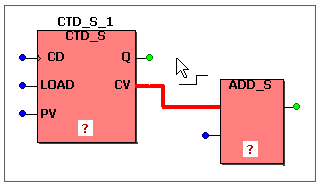Collegare oggetti in SBF/LD
Gli oggetti si possono collegare solo ai punti di connessione. I punti di connessione in ingresso hanno colore blu, quelli in uscita colore verde. Per collegare oggetti nell'editore di codice SBF/LD ci sono le seguenti possibilità:
Non collegare oggetti in modo da creare un feedback esplicito.
Collegare oggetti in modo di connessione
L'editore è capace di auto-routing. L'auto-routing significa che l'editore definisce automaticamente il percorso migliore per la nuova linea. L'auto-routing è attivo solo per il collegamento di un ingresso a un'uscita o viceversa. Se la connessione parte da un'altra linea (diramazione), l'auto-routing non è attivo.
Gli oggetti si possono collegare solo a linee orizzontali.
Come collegare oggetti con auto-routing
-
Cliccare sull'icona 'Connetti oggetti' nella barra strumenti.

Al cursore viene aggiunto il simbolo di connessione.
-
Cliccare col tasto sinistro sul punto di connessione dal quale volete fare partire la linea.
-
Trascinare il mouse sul punto di connessione di destinazione. Mentre si trascina il mouse, la nuova linea di connessione è visualizzata in rosso.
Se il puntatore del mouse arriva a destinazione e la nuova connessione è valida (ad es., uscita a ingresso), la linea diventa verde.
-
Cliccare con il tasto sinistro sul punto di destinazione per stabilire la connessione. L'editore instrada automaticamente la linea di connessione.
Come collegare oggetti senza auto-routing
-
Cliccare sull'icona 'Connetti oggetti' nella barra strumenti.

Al cursore viene aggiunto il simbolo di connessione.
-
Cliccare col tasto sinistro sul punto di connessione dal quale volete fare partire la linea.
-
Trascinare il mouse e cliccare con il tasto sinistro su ogni posizione ove inserire un gomito (nodo di percorso), ossia i punti di partenza di un nuovo segmento di linea.
-
Cliccare con il tasto sinistro sul punto di destinazione per stabilire la connessione.
Collegare oggetti con drag & drop
-
Cliccare sull'oggetto da collegare e tenete premuto il tasto del mouse (vedere (1) nella figura sotto).
-
Trascinare l'oggetto sul punto di connessione di destinazione. Le connessioni esistenti vengono riordinate automaticamente se la posizione del nuovo oggetto permette di mantenere le connessioni (vedere (2) nella figura).
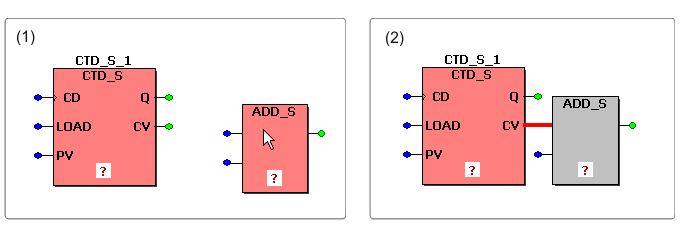
Lasciare andare il tasto del mouse quando i due punti di collegamento sono sovrapposti.
-
Se occorre, spostare l'oggetto in una posizione libera. La linea di connessione viene tracciata automaticamente.
Collegare un nuovo oggetto direttamente all'inserimento
Durante l'inserimento è possibile collegare nuovi oggetti a oggetti esistenti.
-
Cliccare con il tasto sinistro sul parametro formale del blocco o sul contatto / sulla bobina da collegare al prossimo oggetto che volete inserire.
Nell'esempio di qui sotto, l'uscita contatore 'CV' è stata selezionare prima di inserire la funzione 'AND'.
-
Inserire il nuovo oggetto con l'Assistente di editazione o mediante le rispettive icone della barra strumenti. Il nuovo oggetto viene inserito e collegato automaticamente al punto o all'oggetto di connessione selezionati in precedenza. (In caso di variabile o BF, prima dell'inserimento dell'oggetto nel codice appare il dialogo 'Variabili'.)
-
È ora possibile spostare gli oggetti in una posizione libera.